Correggi le notifiche Android che non vengono visualizzate
Il pannello delle notifiche è un elemento cruciale per qualsiasi utente di smartphone ed è probabilmente la prima cosa che controlliamo quando sblocchiamo il nostro smartphone. È attraverso queste notifiche che l'utente viene informato di promemoria, nuovi messaggi o altre notizie dalle app installate sul dispositivo. Fondamentalmente(Basically) , mantiene l'utente aggiornato con informazioni, rapporti e altri dettagli sulle applicazioni.
Nel mondo tecnologico di oggi, tutto viene fatto sui nostri cellulari. Da Gmail a Facebook a WhatsApp e persino Tinder , tutti noi portiamo queste applicazioni nelle nostre tasche. Perdere le notifiche di queste app(Apps) essenziali può essere davvero terribile.

Il pannello delle notifiche in Android è stato migliorato con l'obiettivo principale di mantenerlo il più semplice possibile in modo da rendere l'interazione con diverse app senza sforzo aggiungendo all'esperienza complessiva.
Tuttavia, tutti questi piccoli miglioramenti per migliorare il modo in cui l'utente interagisce con il pannello delle notifiche non sono utili se le notifiche non vengono visualizzate. Questo può rivelarsi piuttosto pericoloso poiché l'utente viene a conoscenza di avvisi importanti solo dopo aver aperto quella particolare app.
Correggi le notifiche Android che non vengono visualizzate(Fix Android Notifications Not Showing Up)
Ci sono vari modi attraverso i quali il problema può essere risolto. I più efficaci sono discussi di seguito.
Metodo 1: riavviare il dispositivo(Method 1: Restart the device)
Una delle soluzioni più semplici e preferibili per rimettere tutto a posto in merito a eventuali problemi nel dispositivo è il restarting/rebooting del telefono.
Questo può essere fatto tenendo premuto il "pulsante di accensione"(“power button”) e selezionando "riavvia".(“restart”.)

Ci vorranno uno o due minuti a seconda del telefono e spesso risolve alcuni dei problemi.
Metodo 2: disattivare la modalità Non disturbare(Method 2: Turn off Do Not Disturb mode)
La modalità "Non disturbare" fa esattamente come suggerisce il nome, ovvero silenzia tutte le chiamate e le notifiche sul tuo dispositivo.
Sebbene sia disponibile un'opzione per disabilitare Non disturbare(Do Not Disturb ) per le app e le chiamate preferite, tenerlo abilitato sul telefono impedisce all'app di visualizzare le notifiche nel pannello delle notifiche.
Per disabilitare la modalità "Non disturbare", scorri verso il basso per accedere al pannello delle notifiche e tocca DND. Oppure puoi anche disabilitare DND seguendo i passaggi seguenti:
1. Apri Impostazioni(Settings) sul telefono, quindi fai clic su Suoni e notifiche.(Sounds & Notification.)
2. Ora cerca la modalità " (Mode)Non disturbare"(Do Not Disturb’) oppure cerca DND dalla barra di ricerca.
3. Toccare " Normale(Regular) " per disabilitare DND.

Si spera(Hopefully) che il tuo problema sia risolto e sarai in grado di vedere le notifiche sul tuo telefono.
Leggi anche: (Also Read:) 10 migliori app di notifica per Android (2020)(10 Best Notification Apps for Android (2020))
Metodo 3: controlla le impostazioni di notifica dell'app(Method 3: Check Notification Settings of the App)
Se il passaggio precedente non ti ha aiutato, potresti voler controllare le autorizzazioni di notifica per ciascuna app(Notification permissions for each App) . Se non riesci a ricevere le notifiche di una particolare app, dovrai controllare l' accesso alle notifiche(Notifications Access) e le autorizzazioni(Permissions) per quella particolare app.
a) Accesso alle notifiche(a) Notification Access)
1. Apri Impostazioni(Settings) sul tuo telefono Android(Android Phone) , quindi tocca Notifiche.

2. In Notifiche(Notifications) seleziona l'app per cui stai riscontrando il problema.
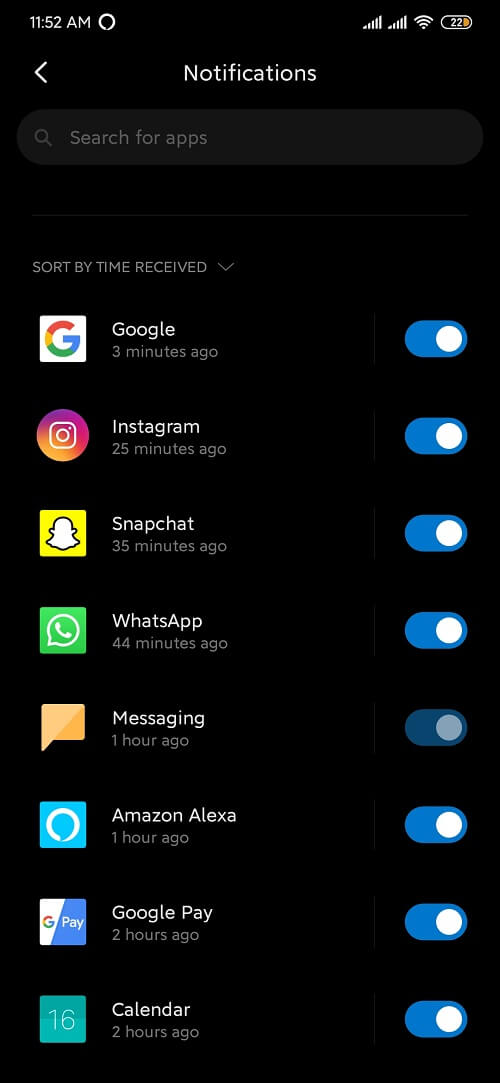
3. Quindi, attiva l'interruttore accanto a " Mostra notifiche(Show notifications) " e, se è già abilitato, disattivalo e riattivalo.

b) Autorizzazioni in background(b) Background Permissions)
1. Apri le impostazioni,(settings) quindi tocca App.( Apps.)
2. In app, seleziona Autorizzazioni(Permissions ) , quindi tocca Altre autorizzazioni.( Other permissions.)

3. Assicurati che l'interruttore accanto a Notifiche permanenti(Permanent notifications ) sia attivato.
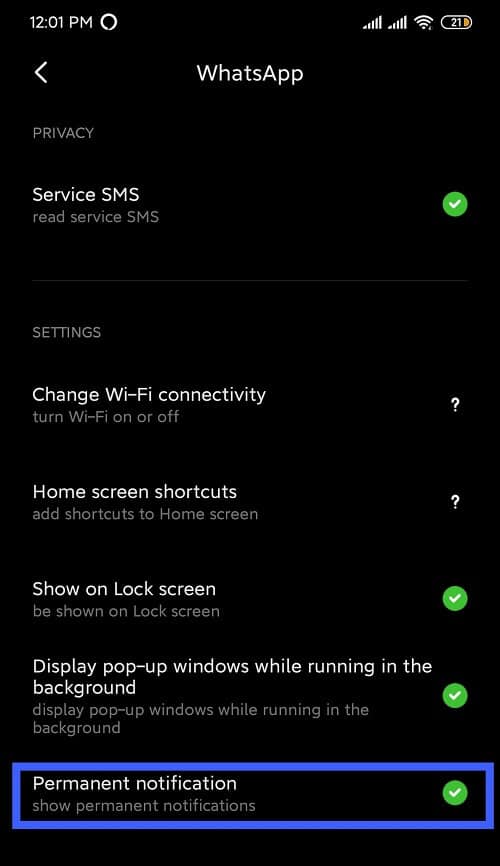
Metodo 4: disabilitare il risparmio batteria per le applicazioni(Method 4: Disable Battery Saver for the Applications)
1. Apri Impostazioni(Settings) sul telefono, quindi tocca App. (Apps. )
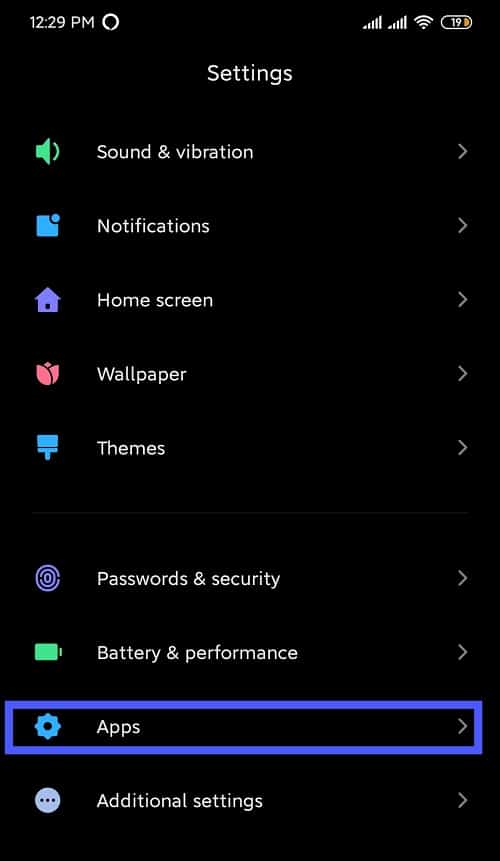
2. In App(Apps) , seleziona l'applicazione che non è in grado di visualizzare le notifiche.
3. Tocca Risparmio batteria(Battery saver) sotto l'app specifica.
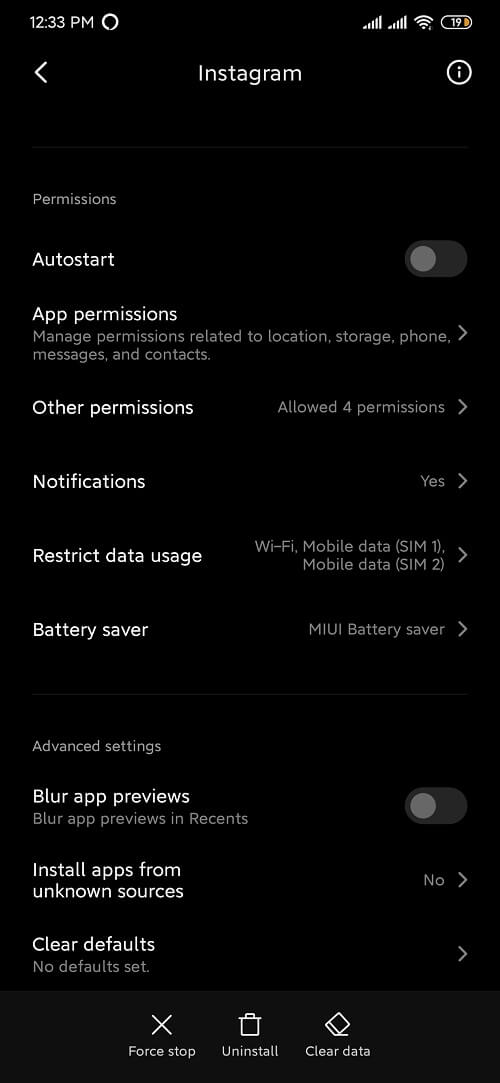
4. Quindi, seleziona " Nessuna restrizione(No restrictions) ".
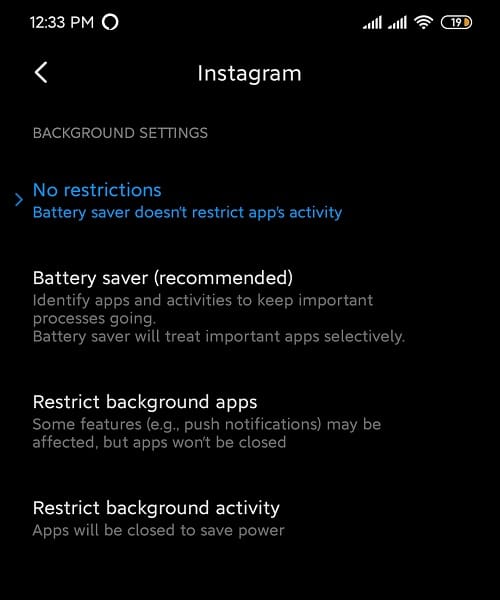
Metodo 5: svuota la cache e i dati dell'app(Method 5: Clear App Cache & Data)
La cache dell'applicazione(Application) può essere cancellata senza influire sulle impostazioni e sui dati dell'utente. Tuttavia, lo stesso non vale per l'eliminazione dei dati dell'app. Se elimini i dati dell'app, verranno rimosse le impostazioni utente, i dati e la configurazione.
1. Apri Impostazioni(Settings) sul tuo dispositivo e quindi vai su App.(Apps.)
2. Passare all'app interessata in "Tutte le app"(“All Apps”) .
3. Tocca Memoria(Storage) sotto i dettagli dell'app particolari.

4. Tocca Cancella cache.(Clear cache.)

5. Prova di nuovo ad aprire l'app e verifica se riesci a correggere le notifiche Android che non vengono visualizzate(fix Android notifications not showing up) . Se il problema persiste, nell'ultimo passaggio seleziona Cancella tutti i dati( Clear all data) e riprova.
Leggi anche: (Also Read:) Correggi Google Maps che non funziona su Android(Fix Google Maps Not Working on Android)
Metodo 6: abilitare i dati in background(Method 6: Enable the Background Data)
Se i dati in background per la particolare app sono disabilitati, potrebbe esserci la possibilità che le tue notifiche (Notifications)Android non vengano visualizzate. Per risolvere questo problema, dovrai abilitare i dati in background per l'app specifica utilizzando i passaggi seguenti:
1. Apri Impostazioni(Settings ) sul telefono e tocca App.( Apps.)
2. Ora seleziona l'app(select the App) per cui desideri abilitare i dati in background. Ora tocca Utilizzo dati(Data Usage) sotto l'app.
3. Troverai l' opzione "Dati in background" . ( ‘Background Data’)Abilita l'interruttore accanto ad esso e il gioco è fatto.

Verifica se riesci a correggere le notifiche Android che non vengono visualizzate(fix Android notifications not showing up) . Se il problema persiste, disabilitare la modalità Risparmio dati accedendo a Impostazioni (Data)>(Settings) Rete e Internet(Network & internet) > Utilizzo(Data Usage) dati > Risparmio dati. (Data Saver. )
Metodo 7: modifica gli intervalli di sincronizzazione utilizzando un'app di terze parti(Method 7: Tweak Sync Intervals using a third-party app)
Android non supporta più la funzione di impostazione della frequenza degli intervalli di sincronizzazione. Per impostazione predefinita, è impostato su 15 minuti. L'intervallo di tempo può essere ridotto a un minuto. Per risolvere questo problema, scarica l' applicazione Push Notification Fixer dal Play Store.
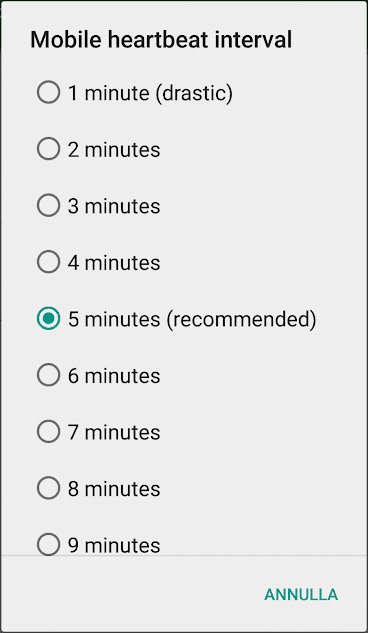
Utilizzando questa app, puoi impostare vari intervalli di tempo, da un minuto a mezz'ora. Intervalli di tempo inferiori renderanno la sincronizzazione più rapida e veloce, ma ti ricordiamo che consumerà anche la batteria più rapidamente.
Metodo 8: aggiorna il tuo sistema operativo Android(Method 8: Update your Android OS)
Se il tuo sistema operativo non è aggiornato, potrebbe essere la causa della mancata visualizzazione delle notifiche Android . Il telefono funzionerà correttamente se aggiornato in modo tempestivo. A volte un determinato bug può causare conflitti con le notifiche Android e per risolvere il problema, è necessario verificare la presenza dell'ultimo aggiornamento sul telefono Android .
Per verificare se il telefono dispone della versione aggiornata del software, attenersi alla seguente procedura:
1. Apri Impostazioni(Settings) sul telefono e quindi tocca Informazioni sul dispositivo(About Device) .

2. Tocca Aggiornamento del sistema(System Update) in Informazioni sul telefono.

3. Quindi, tocca l'opzione " Verifica aggiornamenti"(Check for Updates’) o " Scarica aggiornamenti" (Download Updates’ ) .

4. Quando gli aggiornamenti vengono scaricati, assicurati di essere connesso a Internet utilizzando una rete Wi-Fi.
5. Attendi il completamento dell'installazione e riavvia il dispositivo.
Metodo 9: reinstallare le app interessate(Method 9: Reinstall the Affected Apps)
Se una delle tue app non funziona correttamente, in questo caso non mostra le notifiche, puoi sempre reinstallarla per correggere eventuali bug relativi all'aggiornamento precedente. Segui i passaggi seguenti per reinstallare qualsiasi applicazione:
1. Apri Google Play Store , quindi tocca " Le mie app e i miei giochi(My Apps and Games) ".

2. Trova l'applicazione che desideri reinstallare.
3. Una volta trovato il particolare, toccalo e quindi tocca il pulsante Disinstalla(Uninstall) .

4. Una volta completata la disinstallazione, installare nuovamente l'app.
Metodo 10: attendi un nuovo aggiornamento(Method 10: Wait for a new Update)
Se anche dopo aver provato tutto quanto sopra, non sei ancora in grado di correggere le notifiche Android(Android Notifications) che non vengono visualizzate, tutto ciò che puoi fare è attendere un nuovo aggiornamento che risolverà definitivamente i bug con la versione precedente. Una volta arrivato l'aggiornamento, puoi disinstallare la tua versione dell'applicazione e installare l'ultima versione.
Questi sono alcuni dei metodi più efficaci per risolvere i miei problemi relativi a " Notifiche Android non visualizzate(Android Notifications not showing up) " e se il problema persiste, si consiglia un ripristino delle impostazioni di Factory Reset/Hard Reset .
Consigliato: (Recommended:) 10 modi per risolvere Google Play Store hanno smesso di funzionare(10 Ways to Fix Google Play Store Has Stopped Working)
Spero che i passaggi precedenti siano stati utili e utilizzando i metodi sopra elencati sarai in grado di correggere le notifiche Android(Android Notifications) che non mostrano problemi. Se hai ancora domande o se ti è piaciuto aggiungere qualcosa alla guida sopra, non esitare a contattarci nella sezione commenti.
Related posts
Come Fix Twitter Notifications non Working (su Android and iOS)
Fix Snapchat Notifications Non Working (iOS & Android)
Fix Gmail Notifications Non Working On Android
Come disabilitare OneDrive in questo giorno Notifiche su Android e IOS
Fix Unable a Download Apps su Your Android Phone
Come lavorare Fix Instagram Music non funziona
10 Ways a Fix Google Photos Non Backing su
Fix Unfortunately IMS Service Has Stopped
Fix Android Icons Disappear da Home Screen
Come Fix Outlook non sincronizzarsi su Android
Come Fix Pokémon Go GPS Signal Not Found
Come Fix Facebook Messenger Problems
Fix Instagram Story Non Working Error
6 Ways a Fix Auto-Rotate non funziona su Android
Come riparare Instagram non sarà Let Me Post Error
Come Fix Instagram Keeps Crashing (2021)
Fix Moto G6, G6 Plus or G6 Play Common Issues
3 Ways a Fix Screen Overlay Detected Error su Android
Fix Problem Sending or Receiving Text su Android
Fix Gmail app non è sincronizzato su Android
